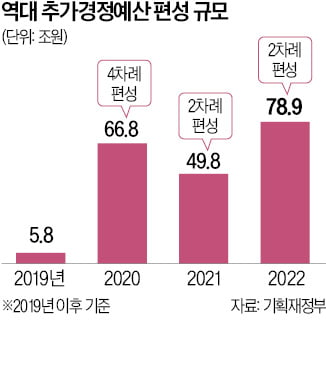[컴퓨터 따라하기] '탐색기' 다루기
-
기사 스크랩
-
공유
-
댓글
-
클린뷰
-
프린트
김우용 < 윈도95따라하기 저자/프리랜서 >
윈도95에서는 한가지 일을 하는 데 여러 가지 다른 방법을 사용할 수
있다.
예를 들어 프로그램을 실행하거나 파일을 복사하는 경우에도 "시작"
버튼을 눌러 시작하거나, "내 컴퓨터" 폴더를 이용할 수도 있으며,
이밖에 "탐색기"라고 부르는 기능을 이용할 수도 있다.
"탐색기"는 시스템 전체 자원을 체계적으로 분류하여 계통도 형식으로
보여 주기 때문에 시각적으로 각 하드웨어와 폴더의 관계를 쉽게 파악할
수 있는 장점이 있다.
예를 들어 컴퓨터의 서류에 해당하는 파일을 체계적으로 나누어 넣어
두는 곳을 폴더라고 하지만 폴더 안에 또 다른 폴더가 들어있는 수많은
다단계 계층 구조를 이루고 있기 때문에 실제로 파일이 어떤 폴더의 폴더
안에 들어 있는지 탐색하기가 쉽지 않다.
그렇지만 "탐색기"는 각 폴더의 유기적인 관계를 한 눈에 살펴 보면서
작업할 수 있기 때문에 얼른 이해하기 쉽다.
"탐색기"를 이용할 수 있는 방법에는 두가지가 있다.
"시작" 버튼을 눌러 "프로그램"-"Windows 탐색기" 순서로 메뉴를
열거나, 아니면 다음 순서에 따라 "내 컴퓨터" 폴더에서 작동시킬 수
있다.
우선 탐색할 대상 드라이브를 선택한뒤 "파일" "탐색" 메뉴를 선택한다.
이어 왼쪽 창에서 폴더를 선택한다.
하드웨어 폴더는 각 하드웨어의 형상을 가진 아이콘으로 나타나며
도스의 디렉토리에 해당하는 폴더는 노란 색의 사각 파일 형태로
나타나게 된다.
폴더를 클릭하면 폴더 내의 파일 목록이 오른쪽 창에 나타난다.
폴더 안에 또 다른 폴더가 있을 때는 폴더 아이콘 왼쪽에 +가 그려진
네모가 나타나기 때문에 쉽게 구분할 수 있다.
하위 폴더를 나타나게 하려면 이 네모 상자를 클릭하면 된다.
하위 폴더가 나타난 상태에서는 네모안의 +가 -로 바뀌는데 이를
클릭하면 하위 폴더가 보이지 않게 된다.
도스 환경에서처럼 디렉토리를 이동하기 위해 매번 CD 명령을
사용하거나 DIR 명령을 사용하지 않아도 되기 때문에 편리하다.
"탐색기"를 더욱 편리하게 사용하려면 "보기" 메뉴를 눌러 "도구
모음"을 선택해주면 된다.
도구 모음에는 상위 폴더로 이동하거나 파일 복사와 이동에 사용되는
아이콘이 나타나며, 이밖에 실행된 명령을 취소시키거나 파일 목록이
출력되는 방식을 여러가지로 바꿔볼 수 있는 아이콘도 나타나기 때문에
파일관리 작업을 편리하게 해준다.
(한국경제신문 1996년 9월 6일자).
윈도95에서는 한가지 일을 하는 데 여러 가지 다른 방법을 사용할 수
있다.
예를 들어 프로그램을 실행하거나 파일을 복사하는 경우에도 "시작"
버튼을 눌러 시작하거나, "내 컴퓨터" 폴더를 이용할 수도 있으며,
이밖에 "탐색기"라고 부르는 기능을 이용할 수도 있다.
"탐색기"는 시스템 전체 자원을 체계적으로 분류하여 계통도 형식으로
보여 주기 때문에 시각적으로 각 하드웨어와 폴더의 관계를 쉽게 파악할
수 있는 장점이 있다.
예를 들어 컴퓨터의 서류에 해당하는 파일을 체계적으로 나누어 넣어
두는 곳을 폴더라고 하지만 폴더 안에 또 다른 폴더가 들어있는 수많은
다단계 계층 구조를 이루고 있기 때문에 실제로 파일이 어떤 폴더의 폴더
안에 들어 있는지 탐색하기가 쉽지 않다.
그렇지만 "탐색기"는 각 폴더의 유기적인 관계를 한 눈에 살펴 보면서
작업할 수 있기 때문에 얼른 이해하기 쉽다.
"탐색기"를 이용할 수 있는 방법에는 두가지가 있다.
"시작" 버튼을 눌러 "프로그램"-"Windows 탐색기" 순서로 메뉴를
열거나, 아니면 다음 순서에 따라 "내 컴퓨터" 폴더에서 작동시킬 수
있다.
우선 탐색할 대상 드라이브를 선택한뒤 "파일" "탐색" 메뉴를 선택한다.
이어 왼쪽 창에서 폴더를 선택한다.
하드웨어 폴더는 각 하드웨어의 형상을 가진 아이콘으로 나타나며
도스의 디렉토리에 해당하는 폴더는 노란 색의 사각 파일 형태로
나타나게 된다.
폴더를 클릭하면 폴더 내의 파일 목록이 오른쪽 창에 나타난다.
폴더 안에 또 다른 폴더가 있을 때는 폴더 아이콘 왼쪽에 +가 그려진
네모가 나타나기 때문에 쉽게 구분할 수 있다.
하위 폴더를 나타나게 하려면 이 네모 상자를 클릭하면 된다.
하위 폴더가 나타난 상태에서는 네모안의 +가 -로 바뀌는데 이를
클릭하면 하위 폴더가 보이지 않게 된다.
도스 환경에서처럼 디렉토리를 이동하기 위해 매번 CD 명령을
사용하거나 DIR 명령을 사용하지 않아도 되기 때문에 편리하다.
"탐색기"를 더욱 편리하게 사용하려면 "보기" 메뉴를 눌러 "도구
모음"을 선택해주면 된다.
도구 모음에는 상위 폴더로 이동하거나 파일 복사와 이동에 사용되는
아이콘이 나타나며, 이밖에 실행된 명령을 취소시키거나 파일 목록이
출력되는 방식을 여러가지로 바꿔볼 수 있는 아이콘도 나타나기 때문에
파일관리 작업을 편리하게 해준다.
(한국경제신문 1996년 9월 6일자).